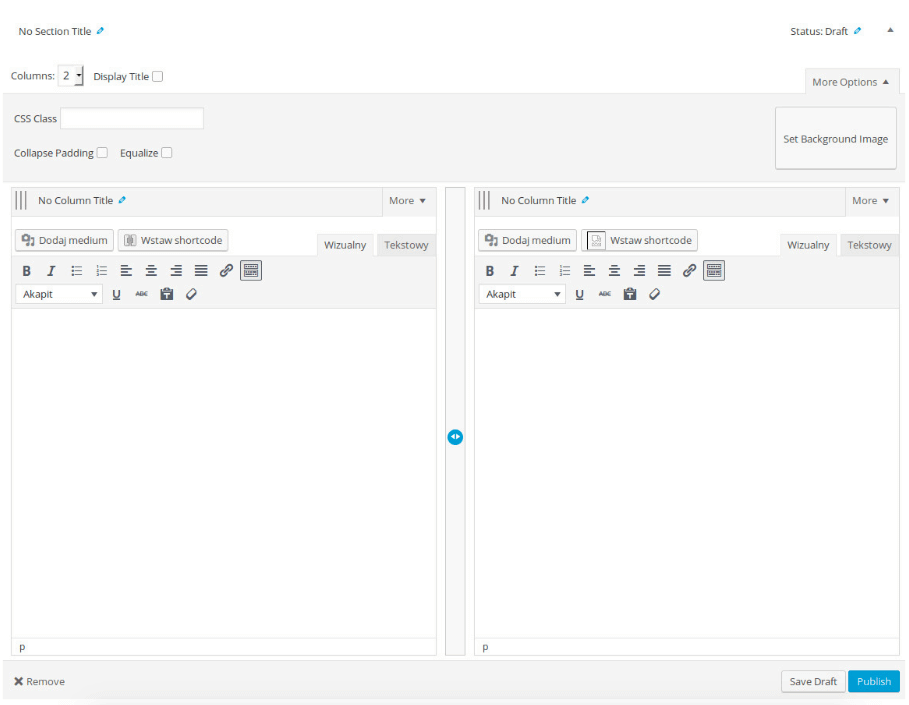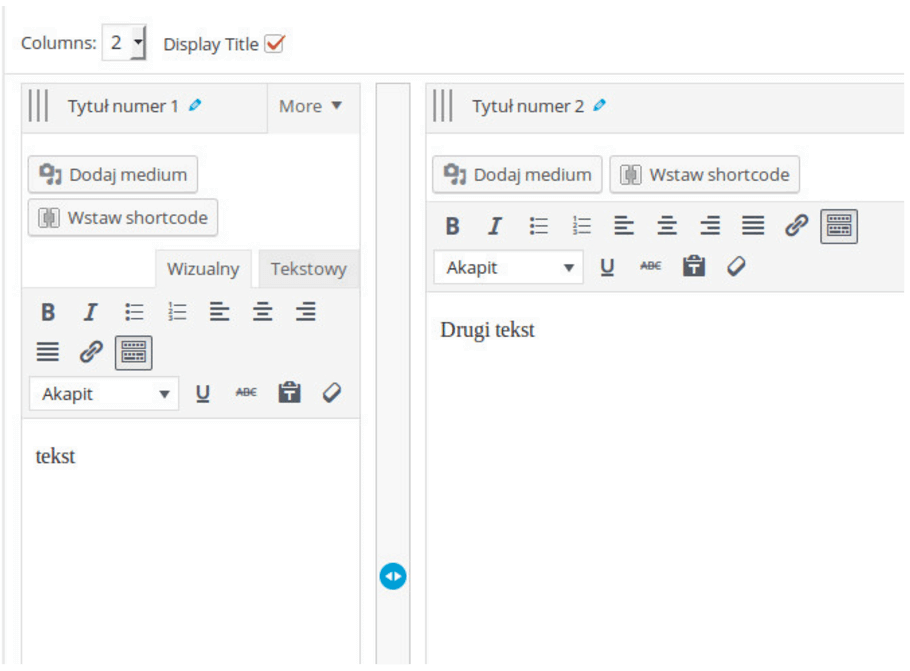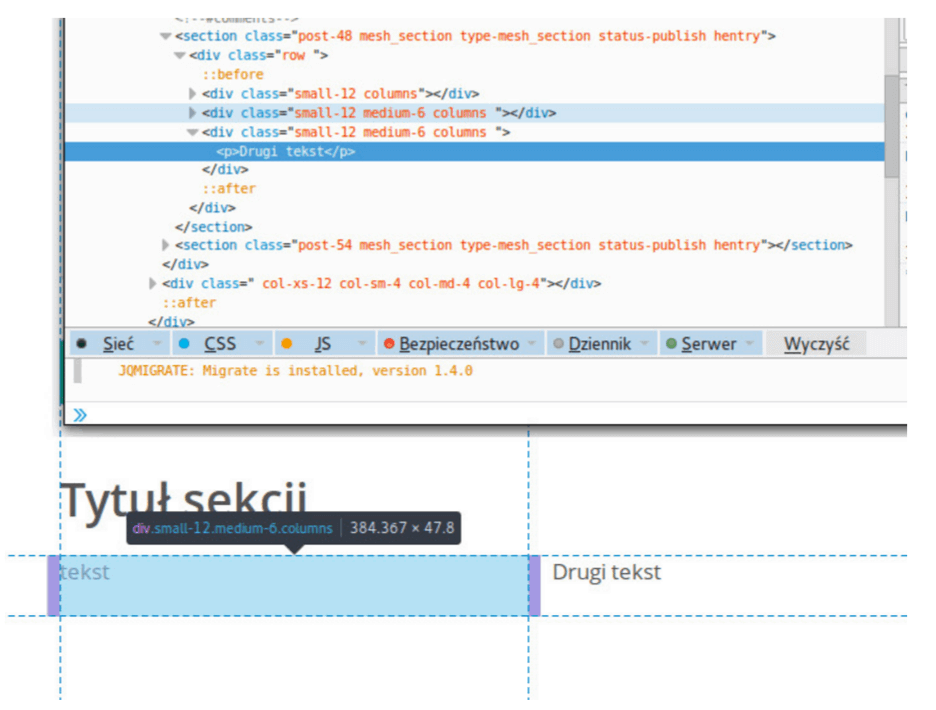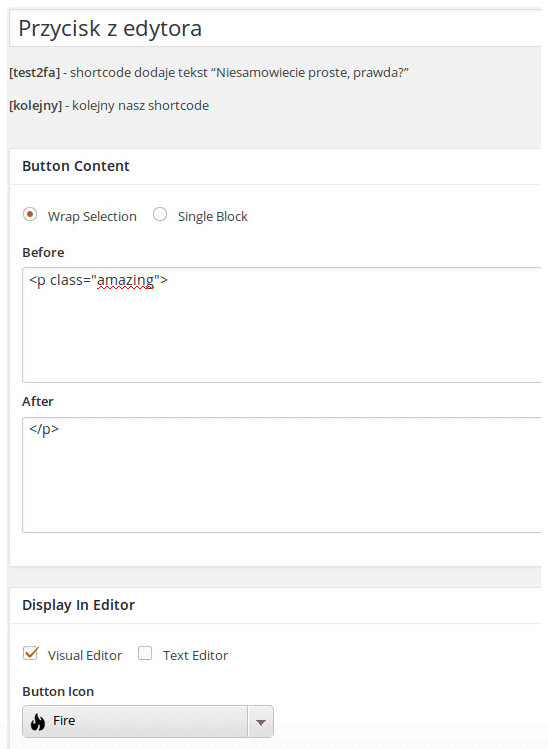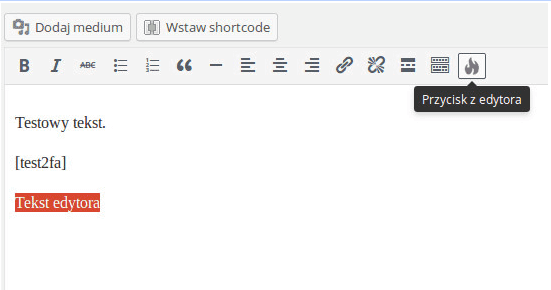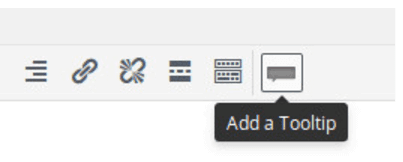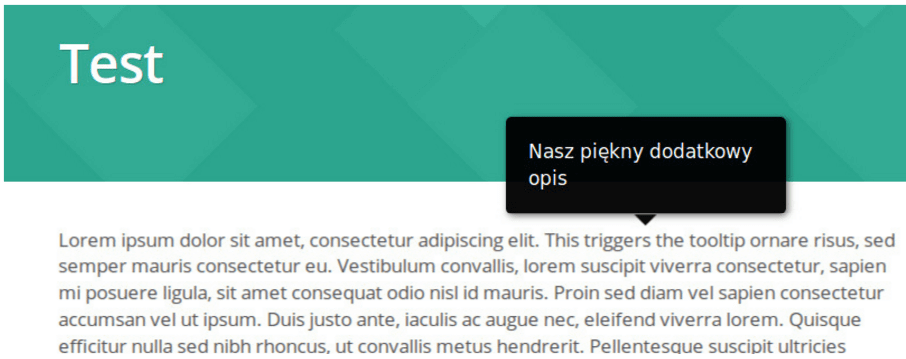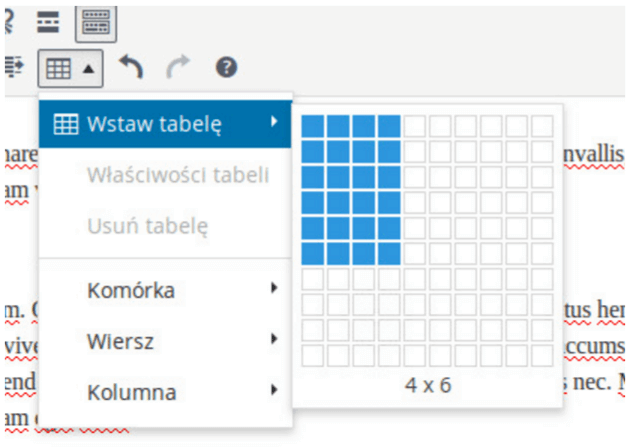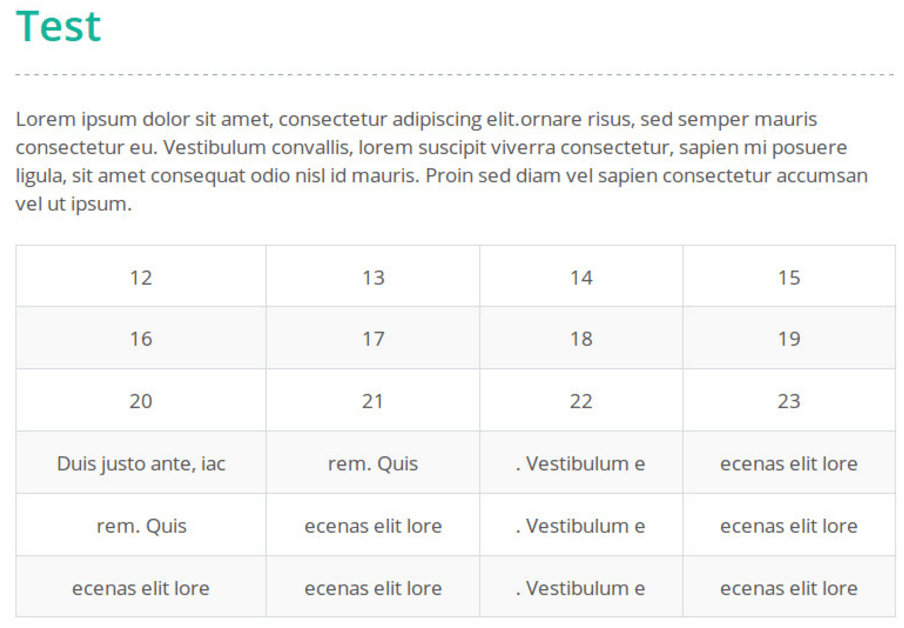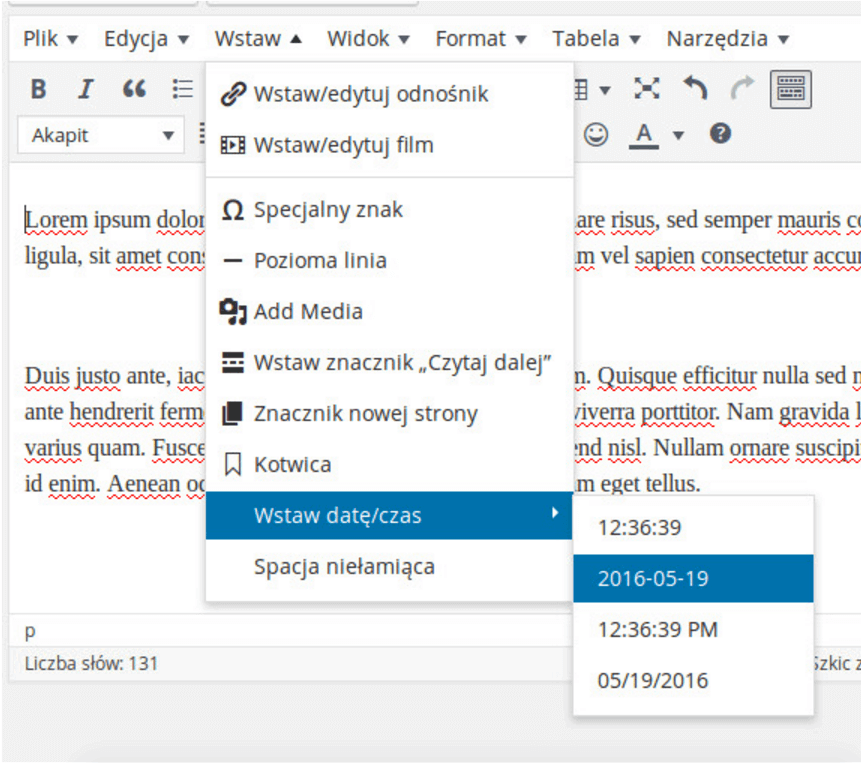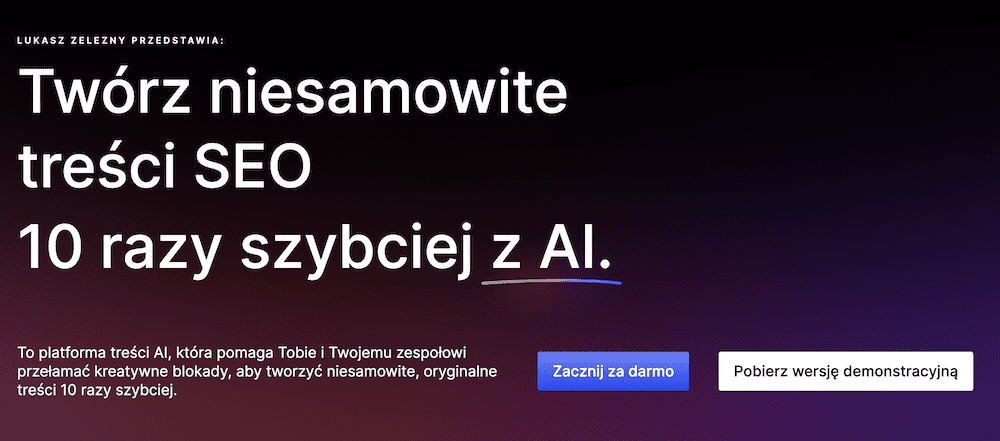Dodatkowe funkcje w edytorze wizualnym WordPressa
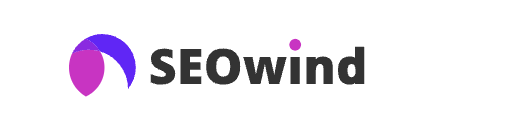
[ SEOWind.io - pisz treści które rankują się w TOPach ]
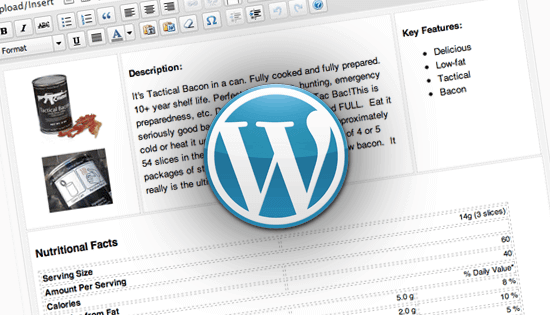
Pisanie wpisów w WordPress jest wygodne w głównej mierze dzięki edytorowi wizualnemu, który tam się znalazł. Nie jest on przesadnie rozbudowany, co pozwala skupić się na tworzonej treści. Dodatkowo posiada wszystko, co w standardowym napisaniu wpisu możemy się przydać. Wgramy zdjęcia, dodamy nagłówki, pogrubimy treść. Co zrobić, kiedy jednak potrzebujemy czegoś więcej?
Skorzystaj z gotowych wtyczek
Wtyczek poprawiających, zamieniających lub poszerzających właściwości standardowego edytora wizualnego jest wiele. Oto kilka przykładów.
Visual Composer / MotoPress
Czyli płatne edytory do edycji stron w WordPress. Od innych odróżniają się tym, że posiadają wiele gotowych elementów, możliwość tworzenia kolumn, animacji, jak i wiele funkcji ułatwiających pracę, jak np. możliwość dodawania formularza kontaktowego jednym przyciskiem, dowolnego ustawienia go i oczywiście opisania bez potrzeby kodowania.
Więcej o Visual Composer możecie przeczytać tutaj: https://www.seowordpress.pl/visual-composer-dla-wordpress-palacy-problem-czy-dobry-przyjaciel/
Shortcodes Ultimate
W woli ścisłości należy dodać, że Visual Composer i MotoPress również na nich działają, jednak schowane są one za edytorem wizualnym, który wystarczy przekliknąć. W Shortcodes Ultimate musimy wybrać odpowiedni shortcode, a następnie go uzupełnić, operujemy nimi na zasadzie kopiuj/wklej odpowiedniego, czytelnego kodu. Do edycji wpisu jest on wystarczający, ciężej za jego pomoc samemu zbudować np. całą stronę główną tak, jak można to zrobić za pomocą Visual Composera, czy MotoPress.
Więcej o Shortcode Ultimate przeczytacie tutaj: https://www.seowordpress.pl/dbamy-o-estetyke-wpisu-z-shortcodes-ultimate/
Mesh – Multiple Content Sections
Intuicyjna wtyczka Mesh działająca na zasadzie bloków, czyli kolejne podejście do edytora wizualnego dla WordPress. Cała prostota tego rozwiązania to fakt, że polega to głównie na zabawie blokami tekstu.
Najbardziej zaskakujący jest efekt. Domyślnie treść pojawi się pod komentarzami, podzielona jak na edytorze na bloki. Warto zauważyć, że pod każdą sekcją znajduje się przycisk “PUBLISH” i to jego trzeba użyć, jeżeli chcemy, aby bloki pojawiły się na stronie. Znacząco łatwiej jest zarządzać treścią z użyciem tej wtyczki. Dużym ułatwieniem jest również fakt pozostania w konwencji pracy zgodnej ze wtyczką. Jeżeli zaakceptujemy sposób jej funkcjonowania, już przy 5 lub 6 wpisie staje się to zrozumiałe i bardzo intuicyjne. Warto spróbować pracy z tą wtyczką na nowej witrynie.
Tym bardziej że w porównaniu do innych, podobnych edytorów wizualnych jakość kodu jest tutaj znacznie wyższa. Co prezentuje na poniższym screenie. Jeżeli nasz motyw jest responsywny, generowany tutaj kod również ładnie się poskłada na urządzeniach mobilnych.
Visual Editor Custom Buttons
Jeżeli nie chcemy, nie umiemy lub nie mam czasu dopisać wszystkiego sami, możemy zastosować wtyczkę Visual Editor Custom Buttons. Która pozwala nam zdefiniować własne shortcody z poziomu panelu administratora. Wystarczy zdefiniować jego nazwę, to co jest przed nim, po nim i ikonkę.
W edytorze wygląda to następująco. Aby użyć, zaznaczam tekst i klikamy na przycisk.
Jeżeli chcemy, aby przycisk dodawał nam normalny blok z tekstem, stosujemy opcję przy tworzeniu “Single block”.
Simple Tooltips
Simple Tooltips to kolejna wtyczka, bez której wyjaśnianie nieco ciężysz słów, czyli bycie frontem do czytelnika, dzielenie się swoją wiedzą z nim, byłoby znacznie cięższe. Wtyczka ta pozwala dodać w bardzo prosty sposób ToolTip.
Działa ona na zasadzie shortcodu:
[simple_tooltip content='Nasz piękny dodatkowy opis'] Treść wyświetlająca tooltip [/simple_tooltip]
i daje przyjemny dla oka efekt:
We wpisie możemy ich dodawać dowolną ilość. Kod, który generuje wtyczka, jest klarowny.
MCE Table Buttons
MCE Table Buttons to prosta w użyciu wtyczka, pozwalająca dodać tabelę do wpisu WordPress, czyli coś, czego wielu z nas po prostu brakuje.
Dodawanie tabeli działa tak samo, jak w usłudze Google Drive, a więc nikt nie będzie miał problemu z jej obsłużeniem. Jedyny minus to fakt, że tabela wstawia się pusta. Jeżeli więc chcemy dodawać treść, może się okazać, że wygodniej jest przełączyć się na edytor tekstowy z wizualnego. To czy tabela jest responsywna i jej wygląd ostatecznie zależy od arkusza stylów naszego motywu, na testowym Emmet Lite wszystko wygląda, jak powinno.
TinyMCE Advanced
TinyMCE Advanced czyli wtyczka, bez której pewna część osób nie wyobraża sobie pracy z WordPressem. Mamy tutaj możliwość dodawania tabel (jak we wtyczce powyżej), możliwość przypisywania indeksów górny/dolny, dodawania znaku specjalnego itp. Niektóre z tych rzeczy są dostępne domyślnie w edytorze WordPressa, jednak zdecydowanie wtyczka ta porządkuje je w znany nam sposób z edytora tekstowego np. Worda.
Podsumowanie
Jak widać, możliwości edycji edytora jest sporo. Warto dobrać ten najbardziej przyjazny dla nas. Warto pamiętać, że nie jest to decyzja jednorazowa. Warto wybrać taki, który jest wspierany lub stoi za nim programista, któremu możemy zaufać. Najgorsza sytuacja to taka, kiedy podczas aktualizacji WordPressa pozostajemy z niedziałającym edytorem i tysiącem wpisów, z którymi trzeba coś zrobić.
Jeżeli znacie jeszcze jakieś metody do jego wzbogacenia, zapraszam do wystawienia komentarza i podzielenia się nimi.
- Wordcamp 2014 Warszawa – dzień pierwszy - 4 stycznia 2020
- TYPES czyli taxonomies, custom fields i post types w jednym miejscu - 4 stycznia 2020
- Modyfikacje standardowego RSS’a WP - 4 stycznia 2020
- Jak precyzyjniej szukać w Google? [infografika] - 4 stycznia 2020
- Zestawienie blogów o SEO i WordPressie - 4 stycznia 2020
- Funkcje w panelu admina, o których nie warto zapominać - 4 stycznia 2020
- Jak z głową wybrać szablon do WordPressa? - 4 stycznia 2020
- Wtyczki do WP, których nie znasz a powinieneś cz.4 - 4 stycznia 2020
- Kilka ciekawych kawałków kodu cz.1 - 4 stycznia 2020
- Wyświetlanie ilości zasobów WordPressa - 4 stycznia 2020
-
Linki Wewnętrzene i Sematyka
-
-
Budowanie linków
-
Sematyka
-
Budowanie linków nigdy nie było prostrze. Setki możliwości linków za jednym kliknięciem.
-
SEMRush
-
-
Profesjonalna platforma SEO
-
Online
-
SEMrush oferuje rozwiązania dla SEO, PPC, treści, mediów społecznościowych i badań konkurencyjnych.